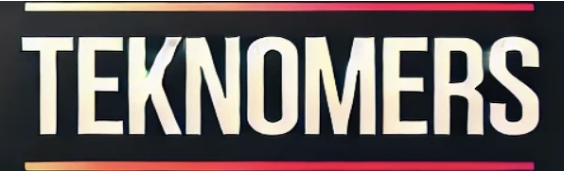Les programmes d’écriture abondent, mais le plus utilisé est Microsoft Word. Il est assez pratique et facile à utiliser. Mais si vous devez écrire un texte plus long, cela peut aussi être épuisant. Heureusement, Microsoft Word vous permet également de dicter. Nous allons vous montrer comment cela fonctionne sur un PC ou un smartphone.
Beaucoup d’entre vous le savent probablement : vous avez ouvert Microsoft Word et devez écrire un long texte. Cela peut non seulement être ennuyeux, mais aussi prendre beaucoup de temps. La fonction de dictée du programme d’écriture peut aider ici. En fait, cela fonctionne relativement facilement à la fois sur le PC et sur le smartphone. Vous trouverez ci-dessous les explications pour les systèmes d’exploitation respectifs.
les fenêtres
Si vous utilisez Microsoft Word sur un PC Windows, vous devez d’abord vous rendre dans l’onglet « Démarrer » pour utiliser la fonction de dictée. Il y a une icône de microphone dans la barre de menu qui dit « Dicter ». Il est important que le microphone soit allumé. Si vous cliquez sur le symbole, une petite fenêtre apparaîtra. Vous cliquez sur l’icône et commencez à parler. Cependant, l’option est réservée aux abonnés Microsoft 365.
macOS
Toute personne utilisant un appareil avec le système d’exploitation macOS peut également bénéficier de la fonction de dictée dans Microsoft Word. Ici aussi, l’utilisation est simple et intuitive. Ouvrez le programme d’écriture, allez dans l’onglet « Démarrer » et cliquez sur l’icône du microphone. Le reste est identique à Windows. Encore une fois, seuls les abonnés Microsoft 365 peuvent utiliser la fonctionnalité.
Android
Vous pouvez également dicter dans Microsoft Word sur un appareil Android et vous n’avez même pas besoin d’un abonnement. Tout d’abord, accédez à l’application Word et ouvrez un nouveau document en appuyant sur l’icône plus dans le coin supérieur droit. Maintenant, un symbole de microphone apparaît au milieu. Appuyez dessus et autorisez Word à enregistrer de l’audio. Lorsque l’icône du microphone devient bleue, Word enregistre ce que vous dites. Pour le mettre en pause, appuyez sur l’icône. Répétez l’opération pour le prochain enregistrement.
Lisez aussi: 25 raccourcis clavier Windows que vous devez connaître
iOS
Il est presque identique aux appareils iOS. Vous devez d’abord ouvrir un document vide dans l’application Word. Un symbole de microphone apparaît alors également au milieu. Si vous y êtes invité, autorisez l’application à enregistrer de l’audio. Le processus est alors identique. Si l’icône s’allume en bleu, l’application enregistre actuellement. Si vous souhaitez arrêter ou continuer l’enregistrement, appuyez simplement sur le microphone. Un abonnement Office n’est pas non plus nécessaire ici.
Dicter correctement la ponctuation dans Microsoft Word
Si vous dictez quelque chose dans Microsoft Word, vous n’avez pas nécessairement besoin de saisir manuellement les signes de ponctuation sur le PC ou l’ordinateur portable. Il existe des commandes vocales spécifiques pour cela, selon Microsoft :
A lire également : Signer numériquement – éditer des documents facilement et directement sur votre PC ou votre smartphone
Cependant, il y a un petit défaut avec la fonction de dictée dans Microsoft Word. Vous ne pouvez pas supprimer le mot parlé par commande vocale. Pour cela, vous devez utiliser le bouton de suppression sur le PC et le smartphone. Pour cette raison aussi, il n’est probablement pas forcément adapté aux textes très longs, mais plutôt aux notes, textes courts, etc.